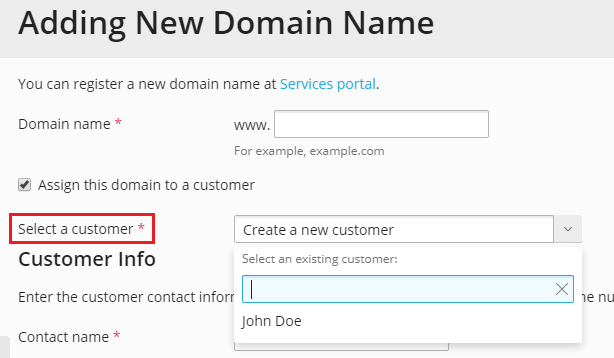Schnelle Navigation zwischen Plesk Objekten
In Plesk lassen sich Kunden, Reseller-Konten und Websites verwalten. Sie können Domains, Subdomains und Domain-Aliasse direkt unter Domains hinzufügen sowie Kunden und Abonnements beim Erstellen von Domains auswählen oder erstellen.
Hinzufügen von Domains für bestimmte Abonnements oder Kunden
Hinzufügen von Domains und Subdomains
-
Rufen Sie Domains auf und klicken Sie auf eine der folgenden Schaltflächen: Domain hinzufügen oder Subdomain hinzufügen. Führen Sie dann die Anleitung auf dem Bildschirm aus.
Bemerkung: Abhängig von Ihrer Plesk Edition können die Informationen, die Sie im Bildschirm Domain hinzufügen eingeben können, abweichen. So kann die Auswahl eines Abonnements oder eines Kunden nicht verfügbar sein, da dies für den spezifischen Benutzer nicht erforderlich ist.
-
Um ein Abonnement anzugeben, wählen Sie das Abonnement unter Speicherort der Website-Dateien aus. Die Domain gehört zum ausgewählten Abonnement und zum entsprechenden Konto.
Um ein neues Abonnement bei der Erstellung einer Domain zu erstellen, wählen Sie Neues Abonnement aus.
-
Um eine Domain für einen bestimmten Kunden zu erstellen, wählen Sie Domain einem Kunden zuweisen aus. Wählen Sie unter Kunden auswählen den Kunden aus, zu dem die Domain gehören soll. Für den ausgewählten Benutzer werden eine Domain und ein Abonnement mit dem angegebenen Namen erstellt. Beachten Sie, dass das Abonnement standardmäßig zusammen mit der Domain erstellt wird.
Um ein neues Kundenkonto bei der Erstellung einer Domain zu erstellen, wählen Sie Domain einem Kunden zuweisen und Neuen Kunde erstellen aus. Sie werden aufgefordert, die Kundendetails anzugeben.
Um eine Domain für Sie selbst zu erstellen, heben Sie die Auswahl von Domain einem Kunden zuweisen auf. Wählen Sie eine Ihrer eigenen Abonnements aus, wenn Sie eine Domain in einem vorhandenen Abonnement erstellen möchten.
-
Geben Sie die angeforderten Informationen ein. Einzelheiten finden Sie unter Domains und DNS.
Hinzufügen von Domain-Aliassen
Rufen Sie Domains auf und klicken Sie auf Domain-Alias hinzufügen. Geben Sie die angeforderten Informationen ein. Einzelheiten finden Sie unter Domains und DNS.